1.
Bestand - open nieuwe transparante afbeelding 700x500.
Zet in je materialenpalet de voorgrond kleur op #ffb292 en de achtergrond kleur
#812b10.
Maak van de voorgrond een verloop zonnestraal - met deze instelling.
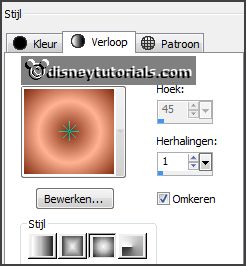
2.
Activeer gereedschap vlakvulling - vul de laag met het verloop.
Effecten - insteekfilters - AP16 - Distort Gridedge - met deze instelling - klik
OK.
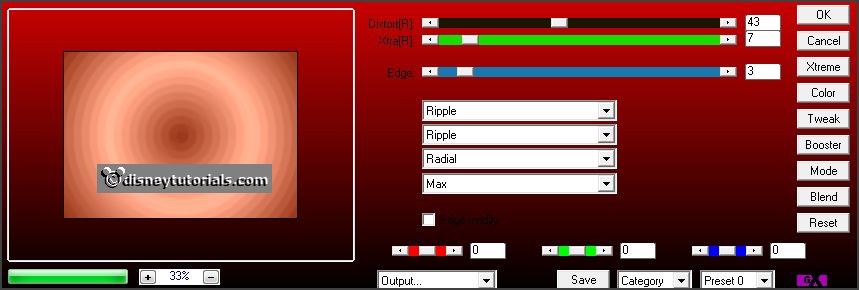
Effecten - randeffecten - accentueren.
Effecten - insteekfilters - FM Tile Tools - Blend Emboss - met deze instelling -
klik Apply.
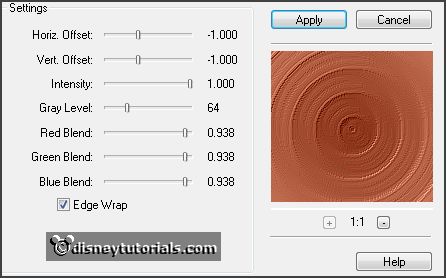
Effecten - Afbeeldingseffecten - Naadloze herhaling - met deze instelling.
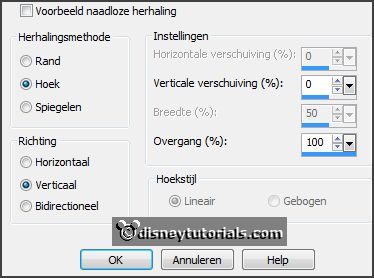
3.
Lagen - nieuwe rasterlaag.
Vul de laag met de achtergrond kleur.
Lagen - masker laden /opslaan - masker laden vanaf schijf - zoek Emmymask18 -
met deze instelling.
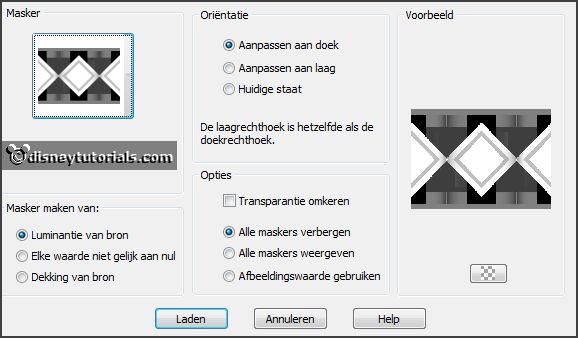
Lagen - samenvoegen - groep samenvoegen.
4.
Activeer gereedschap selectie uit vrije hand - van punt tot punt - en maak een
selectie - zoals hieronder.
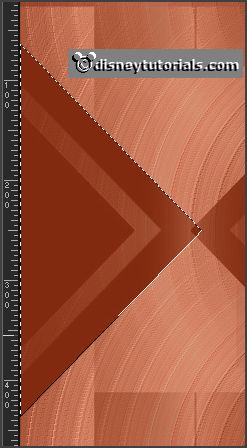
Laag maken van selectie.
Effecten - Textuureffecten - Lamellen - met deze instelling.

Selecties - niets selecteren.
5.
Activeer de laag groep-raster2.
Selecties - selectie laden/opslaan - selectie laden vanaf schijf - zoek
emmyhappychristmas - met deze instelling.
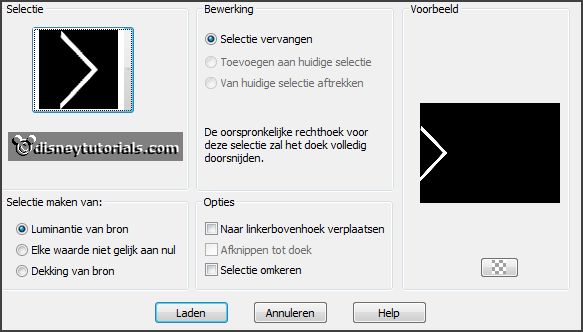
Laag maken van selectie.
Lagen - schikken - omhoog verplaatsen.
Effecten - insteekfilters - AP (lines) - SilverLining - met deze instelling -
klik OK.
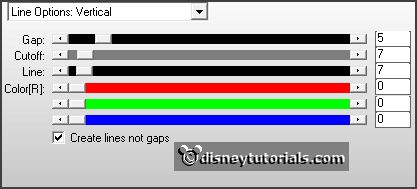
Selecties - niets selecteren.
Lagen - samenvoegen - omlaag samenvoegen.
Effecten - 3D Effecten - slagschaduw - met deze instelling.

6.
Lagen - dupliceren.
Afbeelding - spiegelen.
Lagen - samenvoegen - omlaag samenvoegen.
7.
Selecties - selectie laden/opslaan - selectie laden vanaf schijf - zoek
emmyhappychristmas1 - met deze instelling.
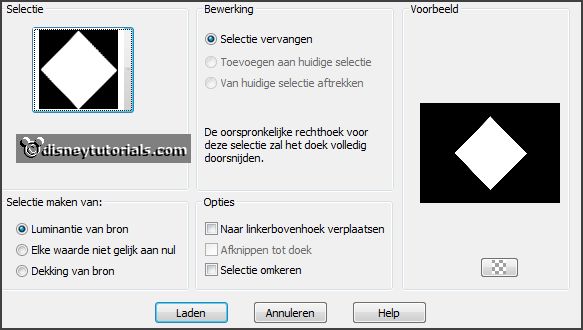
Laag maken van selectie.
Activeer de tube kerstcluster3 - bewerken - kopiŽren.
Bewerken - plakken in selectie.
Selecties - niets selecteren.
Zet in je lagenpalet de dekking van deze laag op 24.
8.
Activeer de bovenste laag.
Bewerken - plakken als nieuwe laag op de afbeelding - (staat nog in geheugen).
Effecten - Afbeeldingseffecten - verschuiving - met deze instelling.
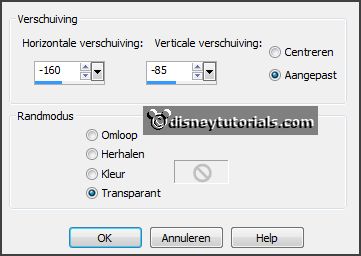
9.
Activeer de tube minniekerst5 - bewerken - kopiŽren.
Bewerken - plakken als nieuwe laag op de afbeelding.
Activeer gereedschap verplaatsen - zet deze aan de rechter kant.
Effecten - 3D Effecten - slagschaduw - instelling staat goed.
10.
Activeer de tube accent - bewerken - kopiŽren.
Bewerken - plakken als nieuwe laag op de afbeelding.
Plaats deze onderaan - zie voorbeeld.
Lagen dupliceren.
Afbeelding - omdraaien.
11.
Zet de voorgrond terug naar kleur en draai de kleuren om.
Activeer gereedschap tekst - met deze instelling.

Schrijf Happy - omzetten in rasterlaag.
Schrijf Christmas - omzetten in rasterlaag.
Plaats deze zoals hieronder (links boven).

Effecten - 3D Effecten - slagschaduw - instelling staat goed.
Draai de kleuren weer om.
12.
Lagen - nieuwe rasterlaag - zet je watermerk in de afbeelding.
Afbeelding - randen toevoegen 2 pixels - symmetrisch - achtergrond kleur.
Afbeelding - randen toevoegen 40 pixels - symmetrisch - voorgrond kleur.
Afbeelding - randen toevoegen 2 pixels - symmetrisch - achtergrond kleur.
13.
Activeer de toverstaf - met onderstaande instelling - selecteer de brede rand.

Effecten - Textuureffecten - Lamellen - met deze instelling.

Effecten - Textuureffecten - Lamellen - met deze instelling.

14.
Selecties - alles selecteren.
Selecties - wijzigen - inkrimpen 42 pixels.
Effecten - 3D Effecten - slagschaduw - met deze instelling.

Effecten - insteekfilters - AAA Frames - Foto Frames - met deze instelling -
klik OK.
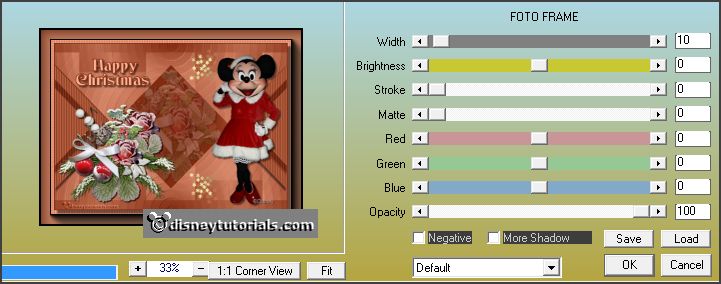
15.
Activeer de tube corner - bewerken - kopiŽren.
Bewerken - plakken als nieuwe laag op de afbeelding.
Plaats deze links boven - zie voorbeeld.
Effecten - 3D Effecten - slagschaduw - met deze instelling.
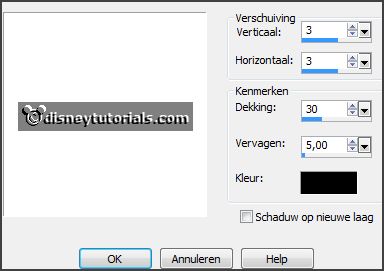
Lagen - samenvoegen - alle lagen samenvoegen.
16.
Afbeelding - randen toevoegen 2 pixels - symmetrisch - voorgrond kleur.
Bestand - exporteren - JPEG Optimalisatie